経緯はこんな感じ
3Dプリンタを使っていると、困るのがフィラメントカスだったり、失敗作。
3Dプリンタの近くにゴミ箱があればいいですが、ない場合はわざわざ買いに行ってまで用意する気にはなれません。
そこで考えたのが、3Dプリンタを置いているデスクにフックを掛け、そこにゴミ袋を吊るそうということ。

つまりこの骨組みのところ(銀色の部分)にかけておけば、色々とべんりなんじゃないかなと。
この骨組みの太さとしては、21 x 21 mmなのでそれに合うように、3Dプリンタを使って、フックを作りたいというのが今回の趣旨です。
今回使う新しい機能
今回、これまで紹介していない新しい機能として、「等値拘束」を使います。
等値拘束は二つの同じ図形を同じ値で拘束するというものです。
例えば複数の線の長さを一括で拘束したり、複数の円の半径を一括で拘束するというものです。
ボタンはこれです。

また場所はここにあります。
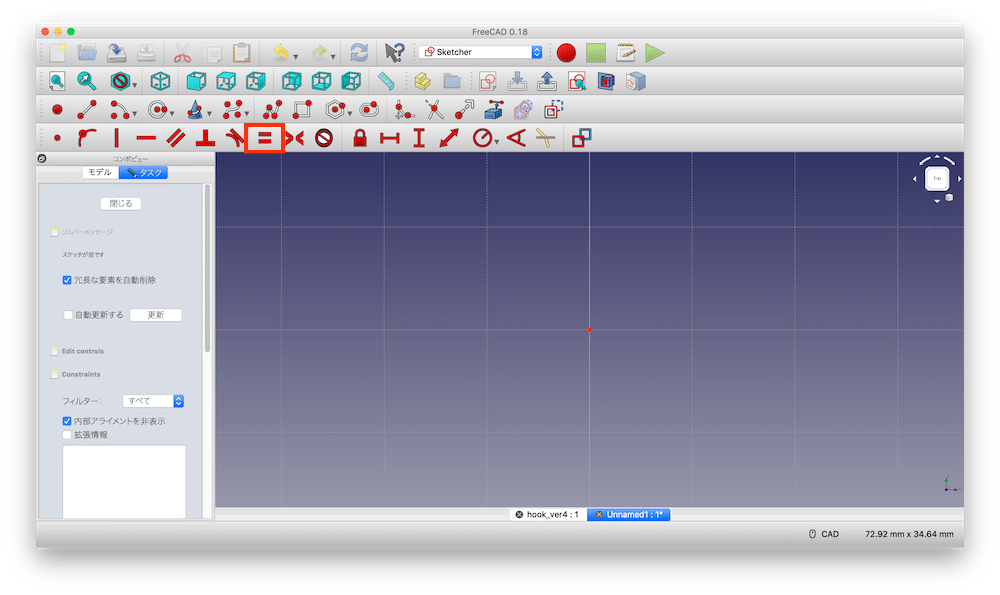
確認できましたでしょうか?
FreeCADでデザインしよう
ということでFreeCADでデザインしていきましょう。
いつも通りFreeCADを起動し、新規作成、XY平面にスケッチを作成します。


今回はちょっと複雑なデザインになるので、一つ一つ拘束ができているか確認しながらデザインしていきます。
まずはX軸に平行な線を2本描いて、

この2本の線を等値拘束します。

そして一方の線の長さを30 mmに拘束し、
X軸から下側の線までの距離を5 mmに拘束し、
さらに2本の端の点の距離を2 mmに拘束します。
この2 mmがフックの厚さになります。

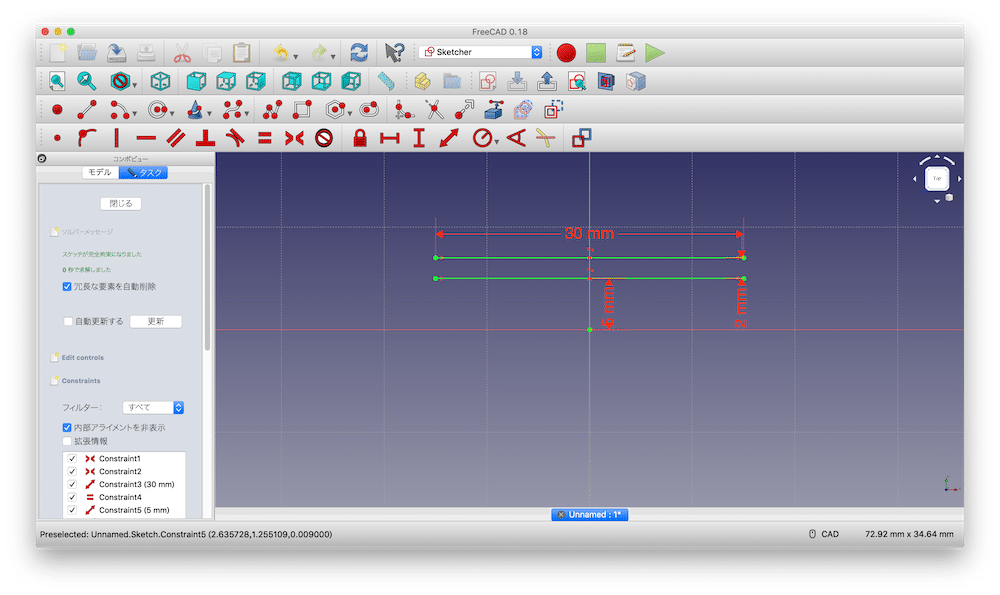
右に2つの円弧を描きますが、その始点は線の右端と重なるようにします。
また2つの円弧の中心は重ね合わせておきます。

円弧の中心とY軸までの距離を15 mmに拘束し、

内側の円弧の半径を5 mmに拘束します。

さらに内側の円弧からX軸までの距離を11 mmに拘束し、2つの円弧の終点の距離を2 mmに拘束します。

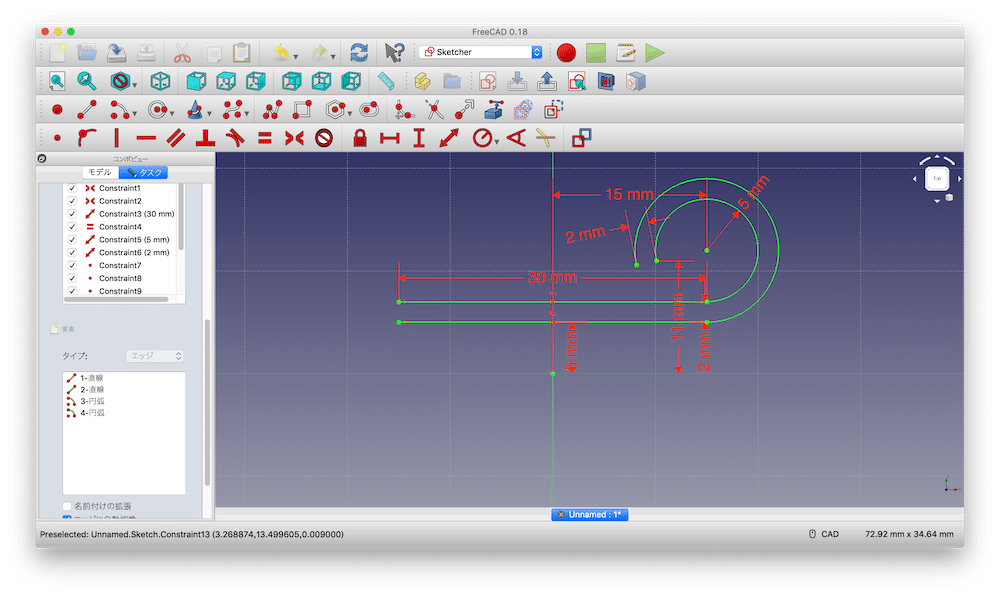
2つの円弧の終点をつなぐように、新しい円弧を描き、

円弧の半径を1 mmに拘束します。

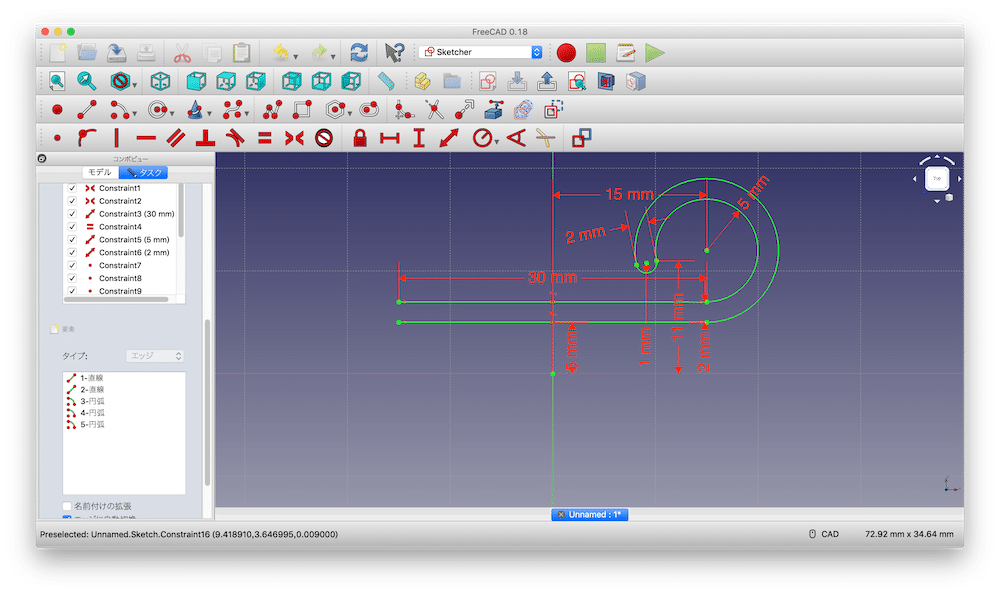
次に一番最初に描いた2本の線の左側につながるように、2つの円弧を描きます。
この際、2つの円弧の中心は重なるようにします。

円弧の半径を内側 1 mm、外側 3 mmに拘束し、

それぞれX軸からの距離を 4 mmに拘束します。

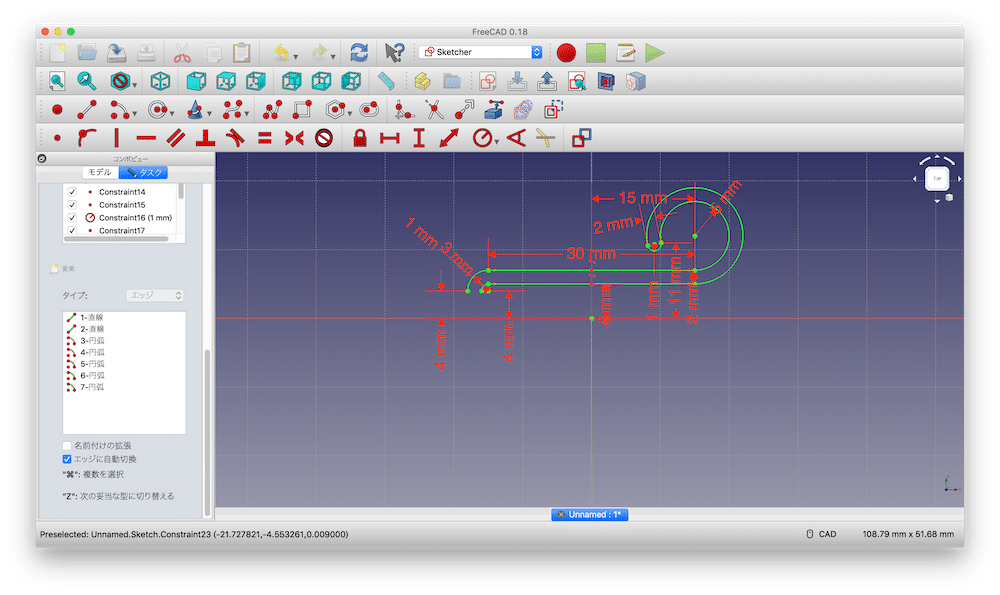
先ほどの円弧の終点それぞれからY軸に平行な線を描きます。

描いた2本の線を等値拘束し、

一方の線の長さを23 mmに拘束します。

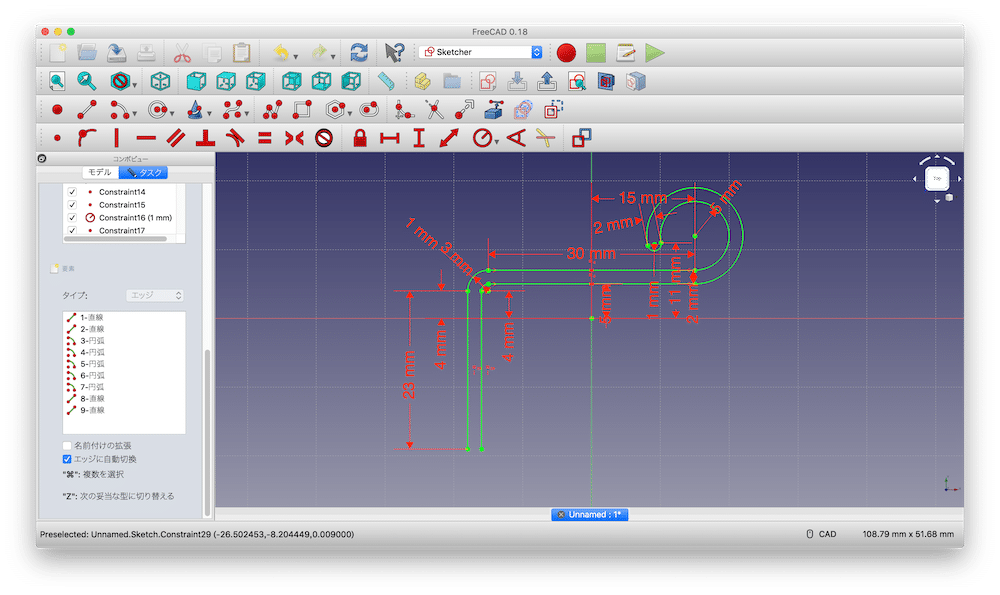
再度、先ほど描いた2本の線の終点と重なるよう、同じ中心をもつ2つの円弧を描きます。

内側の円弧の半径を 1 mm、外側の円弧の半径を 3 mmに拘束し、

2つの円弧の終点とY軸との距離を -15 mmに拘束します。

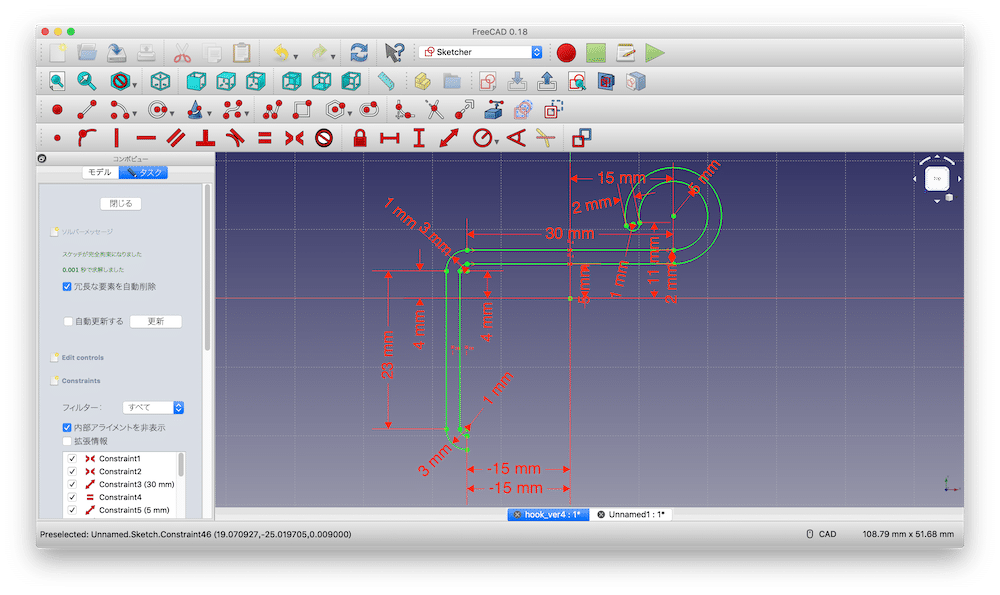
先ほどの2つ円弧の終点それぞれからX軸に平行な線を描きます。

2本の線を等値拘束し、一方の線の長さを21 mmに拘束します。


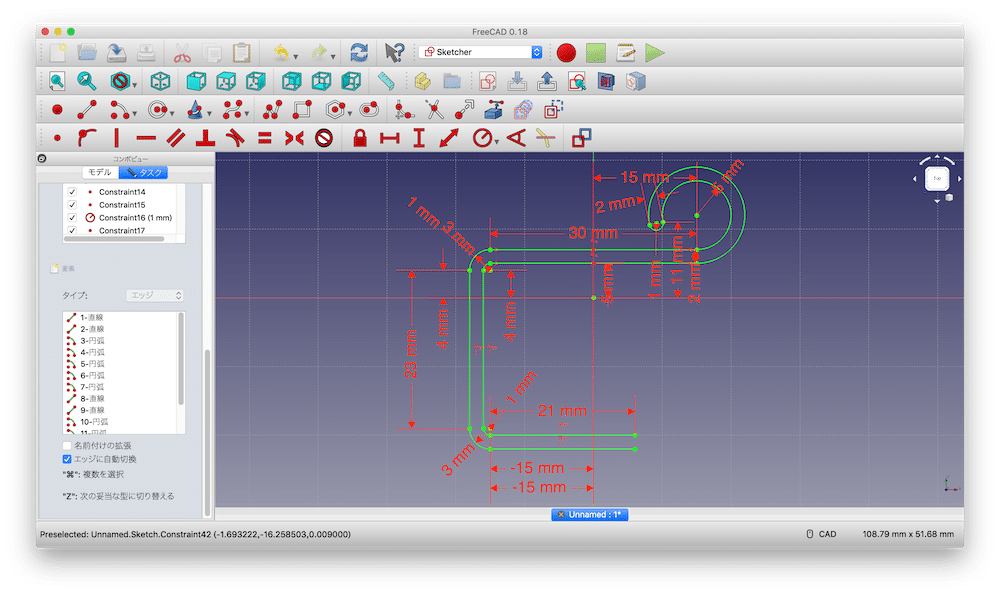
再度、先ほど描いた2本の線の終点それぞれから同じ中心をもつ円弧を描きます。

内側の円弧の半径を 1 mmに、外側の円弧の半径を 3 mmに拘束し、

2つの点の距離を 2 mmに拘束し、一方の点とX軸までの距離を -19 mmに拘束します。

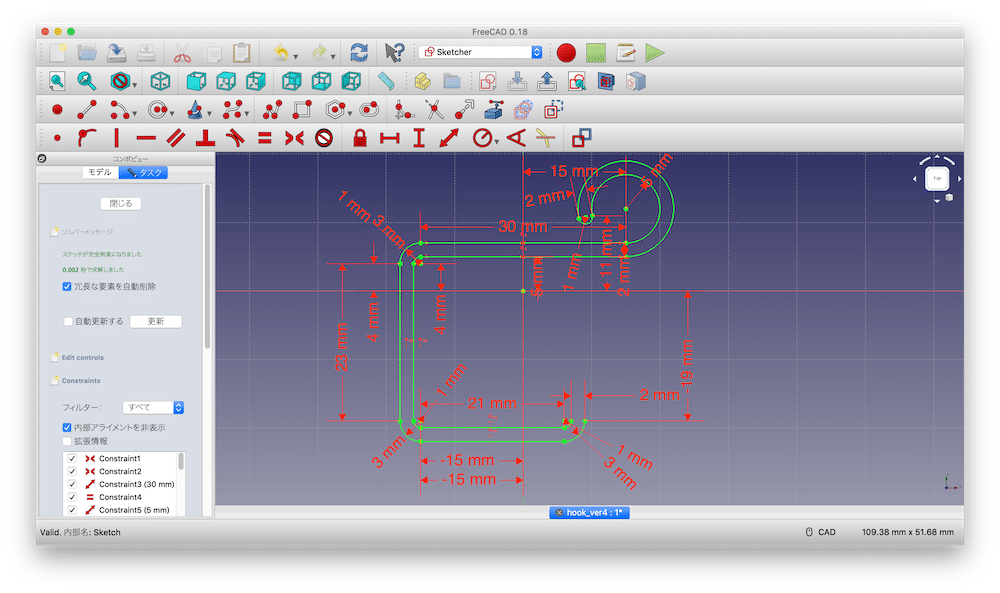
先ほど描いた2つの円弧の終点それぞれから、Y軸に平行な線を描きます。

描いた2本の線を等値拘束し、一方の線の長さを7 mmに拘束します。



先ほどの2本の線の終点をつなげるよう円弧を描き、

半径を1 mmに拘束します。

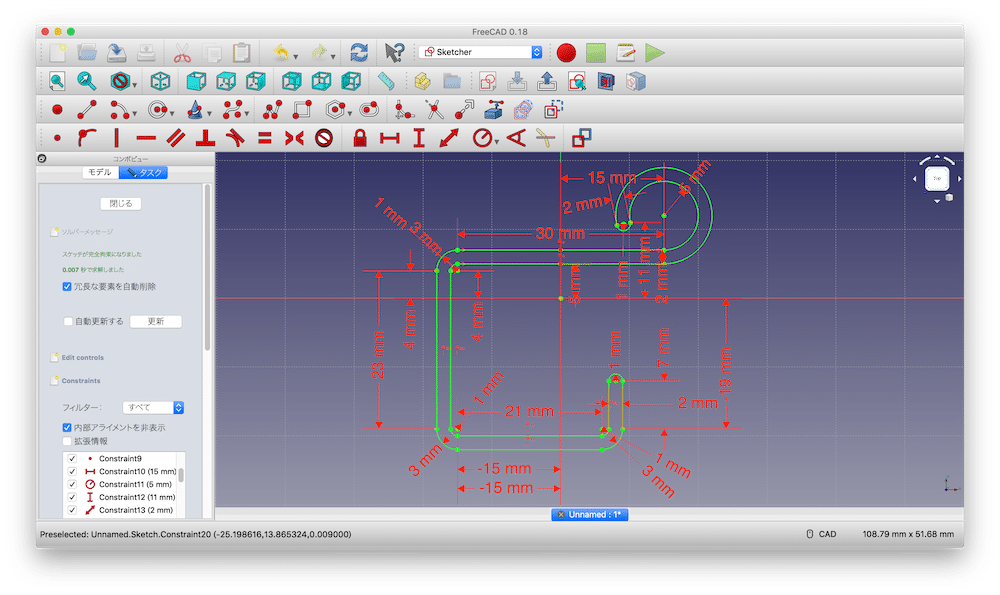
これでスケッチは完成ですので、スケッチを終了し、パッドで15 mm押し出していきます。

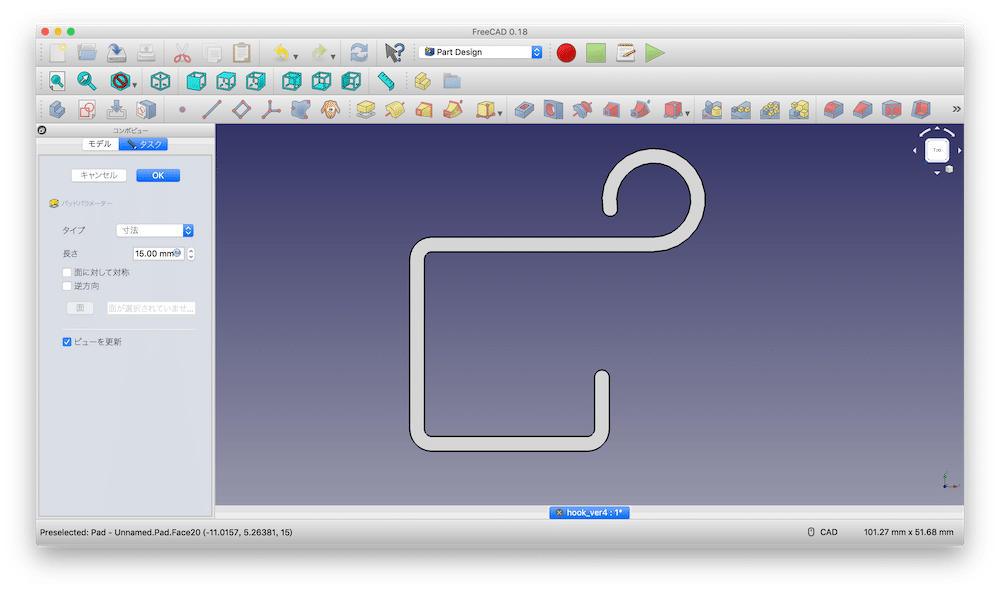
これで完了です。
斜めから見てみましょう。
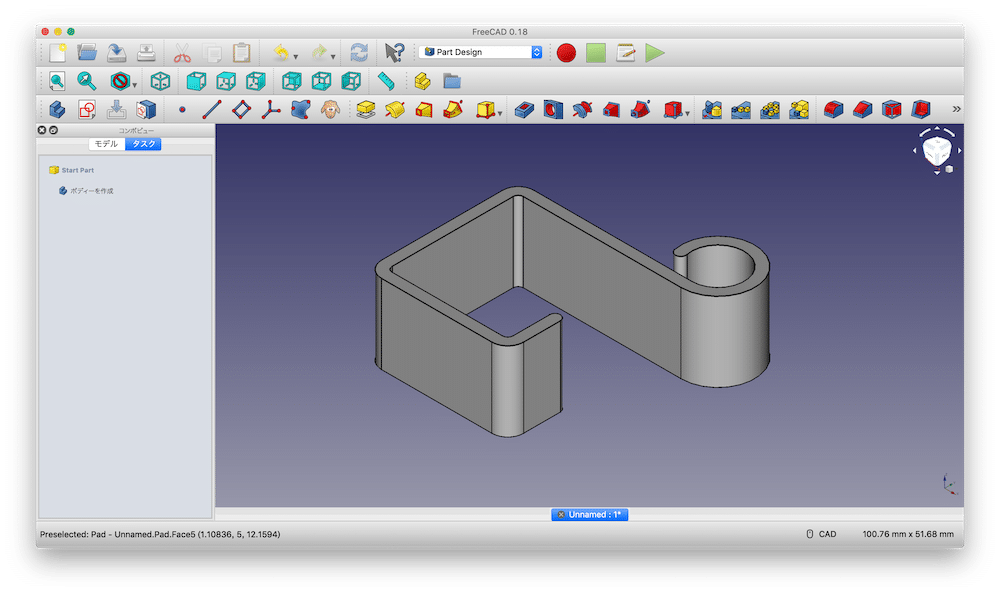
結構複雑になってしまいましたが、そこそこいいデザインになったのではないでしょうか。
データの保存とstlファイルへのエクスポートを忘れずに。
データはこちらにアップロードしておきますので、ダウンロードはご自由に。
プリント条件の設定
次にUltimaker Curaでスライシングしていきましょう。
今回は特に複雑な条件は使いません。
プリント設定 > カスタム で、プロファイルを「Standard Quality – 0.2 mm」とするだけです。
スライシングした結果は、こんな感じ。
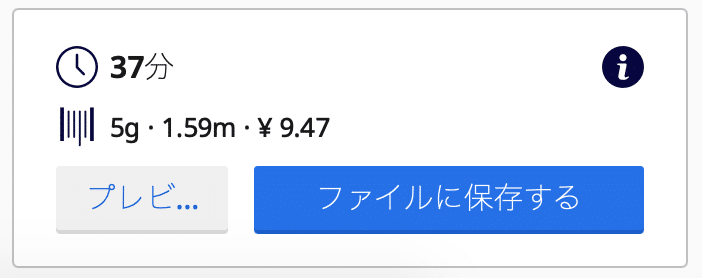
フック1つ10円程度でできそうです。
これでプリントしてみましょう。
出来上がりの確認
プリントしたものはこんな感じです。
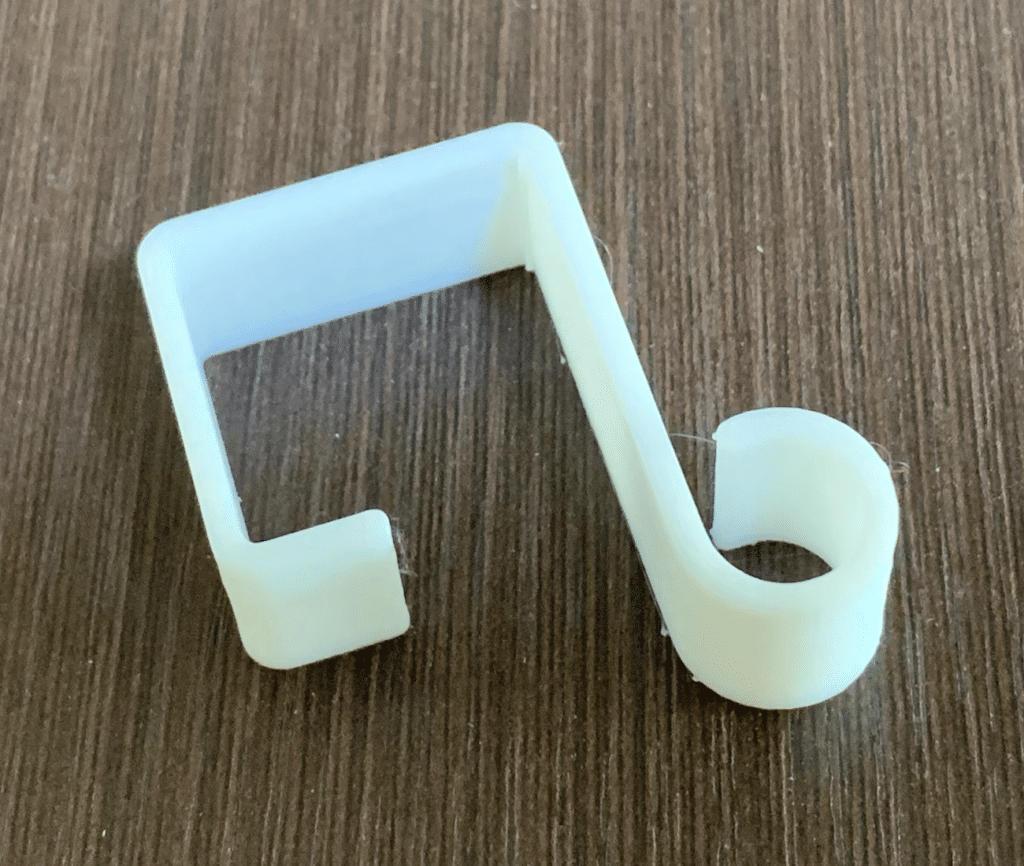
なかなかいい感じではないでしょうか?
もう1つプリントして、設置してみるとこんな感じになりました。

幅を15 mmと太くしてしまったので、デスクの骨組みにはめるのになかなか苦労しましたが、逆に言えば外れにくいということで、良しとしましょう。
これくらいのものなら1時間程度で作れてしまう3Dプリンタはやっぱりいいですね。
こういったフックはホームセンターなどに買いに行けばすぐに手に入るかもしれませんが、なかなかぴったりのものが買えるとは限りませんし、色々回っていたら1時間なんてすぐに過ぎてしまうことでしょう。
ものづくりが好きな人なら、やっぱり3Dプリンタを持っておくのがいいんじゃないかなと思わせるフックの作成でした。
次回はFreeCADで文字を埋め込む方法を解説していきます。
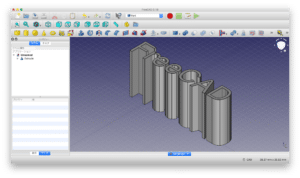
とりあえず今回はこんな感じで。

コメント